La nueva aplicación de TV para iOS de Apple está funcionando mejor con los consumidores de lo que esperaban los críticos. Con una tienda de aplicaciones remodelada, el iOS TV 13 de cuarta generación viene con un montón de funciones fáciles de usar, incluidas las capacidades para compartir en familia.
Además de la plataforma Mac, Apple TV es la segunda aplicación que abarca por completo el soporte multiusuario. Ahora puede conectar varias cuentas de iCloud a través de la función Compartir en familia.
Contenido
- Dónde encontrar la aplicación de TV para iOS
- ¿Qué es la aplicación Family Sharing de iOS TV?
- Configurar Compartir en familia en la aplicación Apple TV
- Compartir la integración en la aplicación iOS TV desde dispositivos Apple
- Compartir la integración en la aplicación iOS TV desde Mac OS
-
Visualización y descarga de contenido de la aplicación iOS TV comprado por otros miembros
- Artículos Relacionados:
Dónde encontrar la aplicación de TV para iOS
La aplicación iOS TV está disponible en App Store en dispositivos iPhone y iPad. Puede usarlo en su MacBook o en el escritorio de Mac si está ejecutando macOS Catalina y versiones posteriores. Apple ha configurado iOS TV para que funcione en dispositivos de terceros como lo haría en sus propios dispositivos. El diseño y la funcionalidad son idénticos. La única diferencia significativa es cómo maneja el contenido externo a Apple.
¿Qué es la aplicación Family Sharing de iOS TV?
Compartir en familia permite a los miembros compartir aplicaciones y funciones de iOS. Esto incluye compras en AppStore, iTunes, Apple Books y mucho más. La función también es útil para localizar el dispositivo de otro miembro, al igual que Find My iPhone.
Configurar Compartir en familia en la aplicación Apple TV
Antes de que puedas integrar Family Sharing con iOS TV, tendrás que configurar una cuenta Family Sharing. Se requiere un adulto con una tarjeta de crédito verificable para actuar como administrador de la cuenta. Esta persona será responsable de agregar o eliminar miembros y de cualquier cambio realizado en el televisor iOS conectado. Puede otorgar acceso al sistema hasta a seis miembros de la familia mediante la aplicación Inicio.
- Vaya a su iPhone o iPad y seleccione Menú Apple> Compartir en familia.
- Acepta ser la persona responsable del grupo Family Sharing y confirma las autorizaciones de compra.
- A continuación, invite a miembros de la familia al grupo de aplicaciones de TV de iOS.


Durante este proceso de configuración, debe seleccionar al menos un iOS para compartir con miembros de la familia. Debería incluir Apple TV como una opción para compartir. Esto automáticamente da acceso a otros miembros al canal de televisión de iOS.
En caso de que no opte por Apple TV, aún puede habilitar el uso compartido desde cualquier otro dispositivo iOS.
Compartir la integración en la aplicación iOS TV desde dispositivos Apple
Una vez que haya configurado Compartir en familia y haya invitado a miembros, puede compartir contenido.
- Toma tu iPhone o iPad e inicia sesión en Compartir en familia de iOS.
- Abra Configuración> Configuración de ID de Apple. Apple ID muestra los detalles de iCloud.
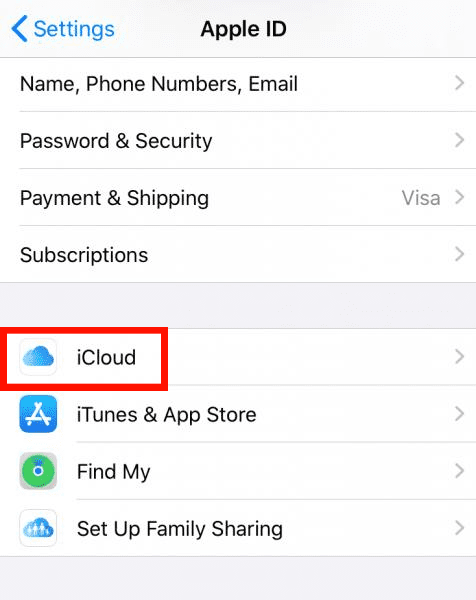
- En ID de Apple, toque Compartir en familia y elija Agregar un miembro de la familia. Como administrador de uso compartido, tiene cinco espacios abiertos y, siempre que tenga espacio, puede agregar un miembro de la familia en cualquier momento.

- Una vez que le haya dado acceso a un miembro de la familia a la aplicación de TV para iOS, puede alternar el botón ENCENDIDO / APAGADO etiquetado Canales de TV para compartir contenido.
Para Apple TV Plus, debe compartir sus canales suscritos con cada miembro de su grupo familiar.
- Para ver todos los canales de TV a los que está suscrito, seleccione Canales> Canales de TV. La siguiente página mostrará todos sus Suscripciones a la aplicación de TV para iOS.
- Después de compartir los canales, salga de la aplicación Configuración.
- Verifique si el contenido de iOS TV está disponible en las aplicaciones de otros miembros del grupo familiar compartido.
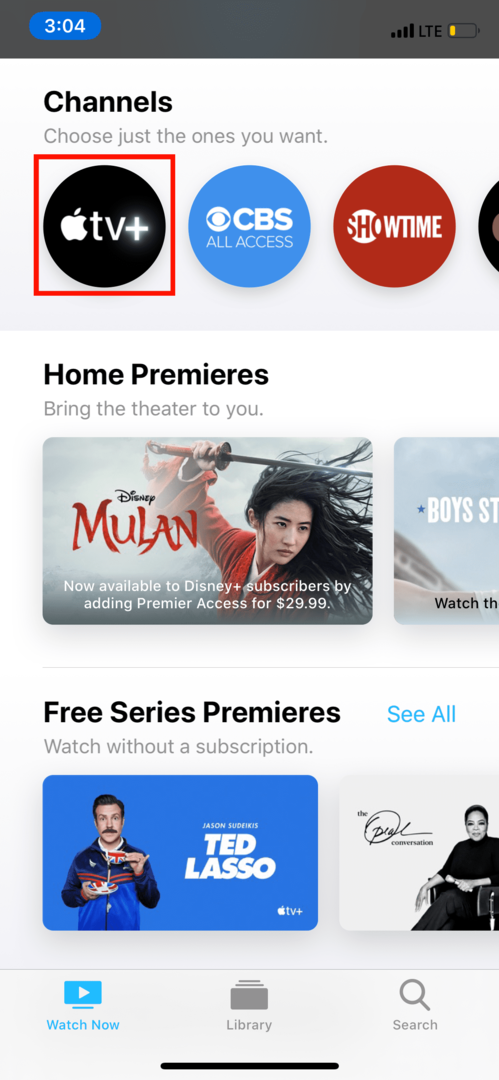
Compartir la integración en la aplicación iOS TV desde Mac OS
Una computadora macOS puede ser el dispositivo a mano para compartir el contenido de su Apple TV.
- En su computadora portátil MacBook o computadora Mac, abra Preferencias del sistema> Compartir en familia.
- Haga clic en Canales de TV y busque Apple TV para asegurarse de que esté en su lista de contenido compartido. Si no es así, mueva el botón de ENCENDIDO / APAGADO para habilitarlo.

No todos los programas se pueden compartir en Family Sharing de Apple. Los miembros del grupo pueden ocultar parte del contenido, mientras que otros pueden tener restricciones de archivos o aplicaciones.
Visualización y descarga de contenido de la aplicación iOS TV comprado por otros miembros
Ver y descargar programas que han comprado otros miembros de la familia es la mayor ventaja de la integración de la aplicación Family Sharing iOS TV.
- Si es el administrador o el organizador del grupo familiar, inicie sesión en la aplicación con un dispositivo Apple.
- Si no es el administrador, seleccione Cuenta> Compras o Comprado.
- Seleccione el nombre de su cuenta junto a la pestaña Comprado y seleccione el miembro de la familia cuyo contenido desea ver. Verá una pantalla de todas sus suscripciones y compras descargadas.
- Para descargar contenido de ese miembro, haga clic en el botón Descargar.
- Vea el contenido que ha descargado de otros miembros, así como sus propias compras, en la barra lateral izquierda, en Descargado.
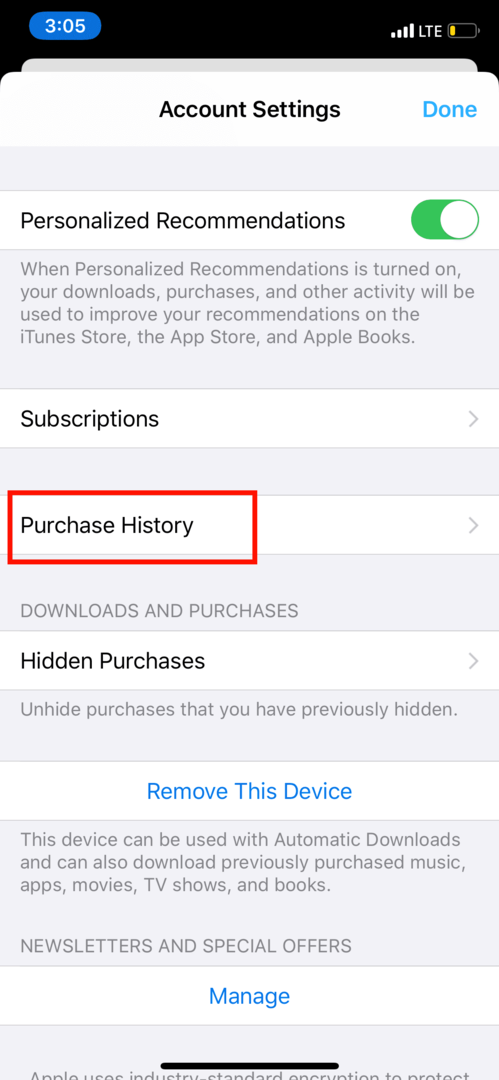
Aunque ya no podrás hacer shows furtivos, ya que todos los miembros de tu grupo familiar básicamente pueden ver lo que eres. viendo: esta integración sigue siendo una excelente manera de ver la televisión en familia, incluso si no están en el mismo habitación. Tampoco tiene que preocuparse por pagar dos veces por algo. ¡Solo comparte!